윈도우에서 글씨들이 누워서 나올 때 해결 방법
- IT/IT
- 2021. 1. 22.
아래의 경우는 그림판의 경우에 글씨들이 누워서 출력되고 있는 모습입니다. 이처럼 그림판과 같은 윈도우의 특정 응용 프로그램들에서 글씨가 가로가 아닌 세로로 누워서 출력되는 경우가 있습니다. 이 문제는 오류가 아니라 세로로 글꼴이 출력되는 폰트 설정에서 폰트 이름의 앞부분에 @표시가 되어 있는 폰트를 사용 중인지부터 살펴보아야 합니다. @글꼴은 세로 쓰기 전용 폰트이므로 세로로 써야 할 필요가 있는 경우가 아니라면 잘 선택하지 않는 글꼴입니다.

세로로 글꼴이 출력되고 있는 응용 프로그램의 설정 부분에서 글꼴 선택 부분으로 들어간 다음 @표시가 없는 일반 글꼴로 설정을 바꾸어 주면 정상적으로 출력됩니다.
다만, 일부 프로그램의 경우에는 해당 옵션을 찾기가 어려울 수 있습니다.
이러한 경우에는 세로로 출력되고 있는 프로그램의 기본 설정을 초기화하거나, 초기화에 의해서도 수정되지 않는 다면 해당 프로그램을 삭제하고 재설치할 수 있습니다. 재설치하면 모든 설정들이 초기 기본값으로 돌아가게 되므로 정상적인 한글 출력이 이루어질 수 있습니다.
다만, 그림판이나 메모장과 같이 윈도우 전용 프로그램들의 경우에는 삭제가 되지 않을 것으로 생각할 수도 있습니다. 하지만, 업데이트된 윈도우에서는 메모장이나 그림판 역시 제거한 후 재설치가 가능합니다. 이러한 방법은 윈도우 기본 프로그램의 설정이 손상되었으며 기본값으로 되돌리기에 어려움을 겪고 있는 경우에도 초기화시킬 의도로 사용할 수 있는 방법입니다.
1. 메모장의 제거 및 설치
- 제거 : 윈도우 설정 > 앱 > 선택적 기능 > Windows 메모장 제거
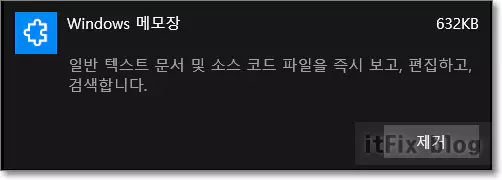
- 설치 : 윈도우 설정 > 앱 > 선택적 기능 > 기능 추가 > Windows 메모장 설치
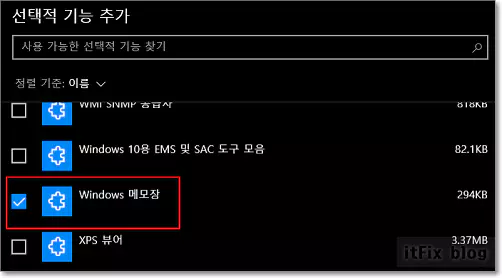
2. 그림판의 제거 및 설치
- 제거 : 윈도우 설정 > 앱 > 선택적 기능 > Microsoft Paint 제거

- 설치 : 윈도우 설정 > 앱 > 선택적 기능 > Microsoft Paint 설치
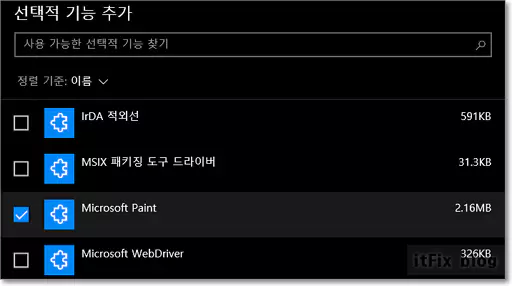
'IT > IT' 카테고리의 다른 글
| 구글 크롬 브라우저 88버전 업데이트 내용 및 업데이트 방법 (0) | 2021.01.23 |
|---|---|
| 구글 크롬 테마 변경시 변경된 테마가 적용되지 않는 경우 (0) | 2021.01.22 |
| 네이버 알림 끄기, Naver 알림 수신 해제하는 방법 (0) | 2021.01.21 |
| 파일 탐색기에서 원시 이미지 파일 메타 데이터 바로 보기 (0) | 2021.01.20 |